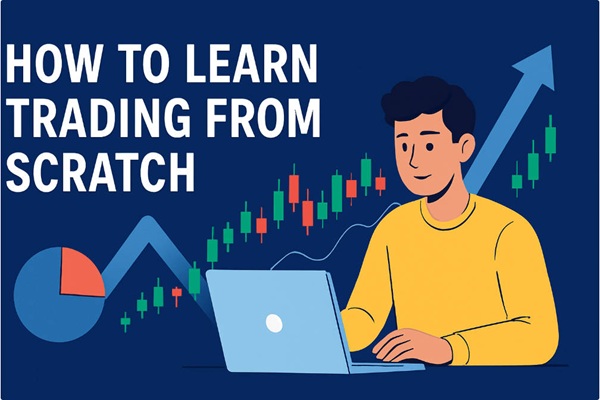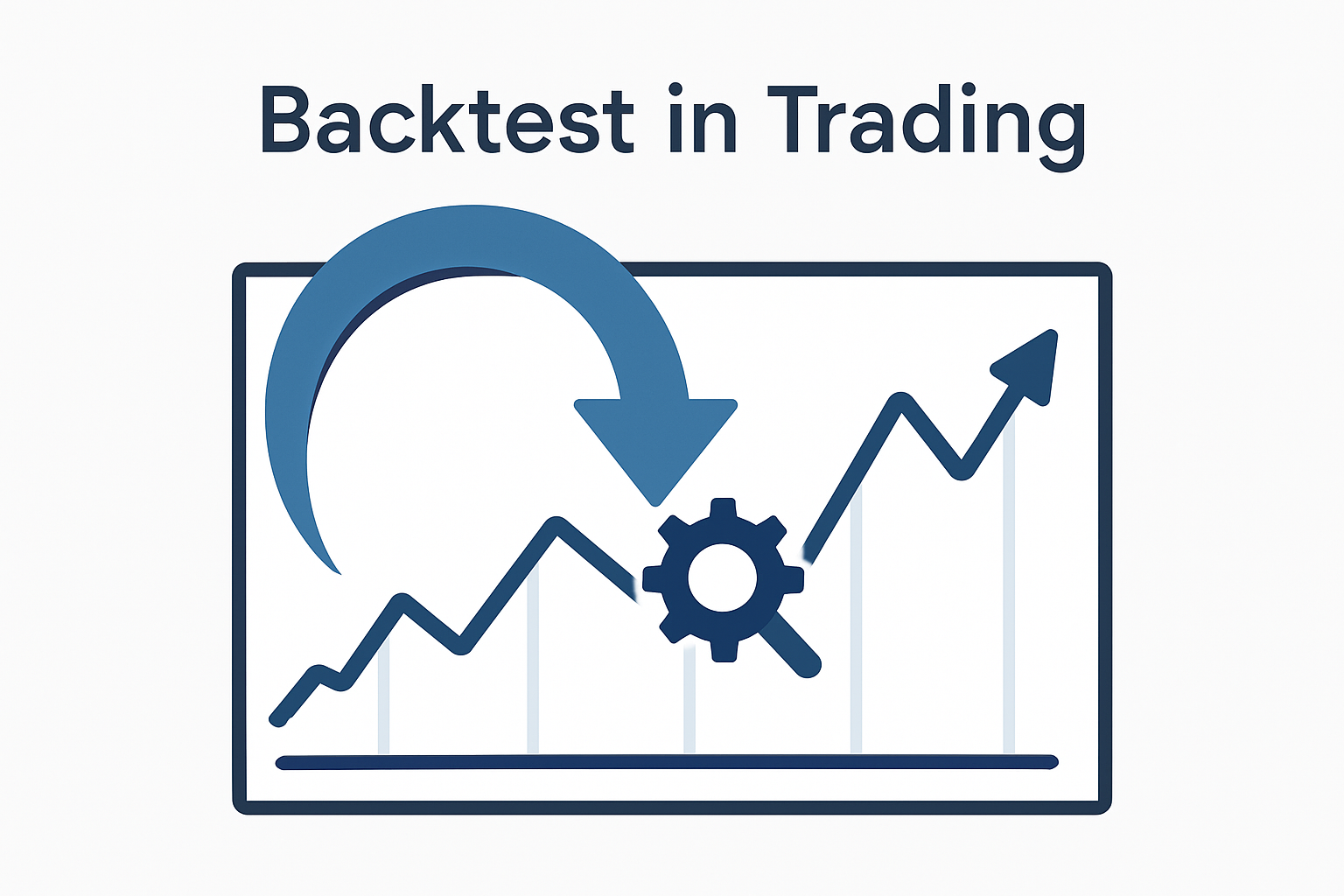تجارة
حول إي بي سي
اريخ النشر: 2025-09-15
يتيح الاختبار الخلفي للمتداولين اختبار الاستراتيجيات بناءً على ظروف السوق السابقة، وكشف أدائها المحتمل في الوقت الفعلي. تُسهّل منصة MT5 هذه العملية من خلال الجمع بين تنزيلات البيانات التلقائية وأدوات الاختبار الفعّالة.
فيما يلي دليل خطوة بخطوة لمساعدتك على البدء.
من بين المزايا الكبيرة التي يتمتع بها MT5 مقارنة بـ MT4 هو أنك لا تحتاج إلى تنزيل مجموعات ضخمة من البيانات يدويًا.
في منصة MT5، انتقل إلى عرض → مختبر الاستراتيجية.
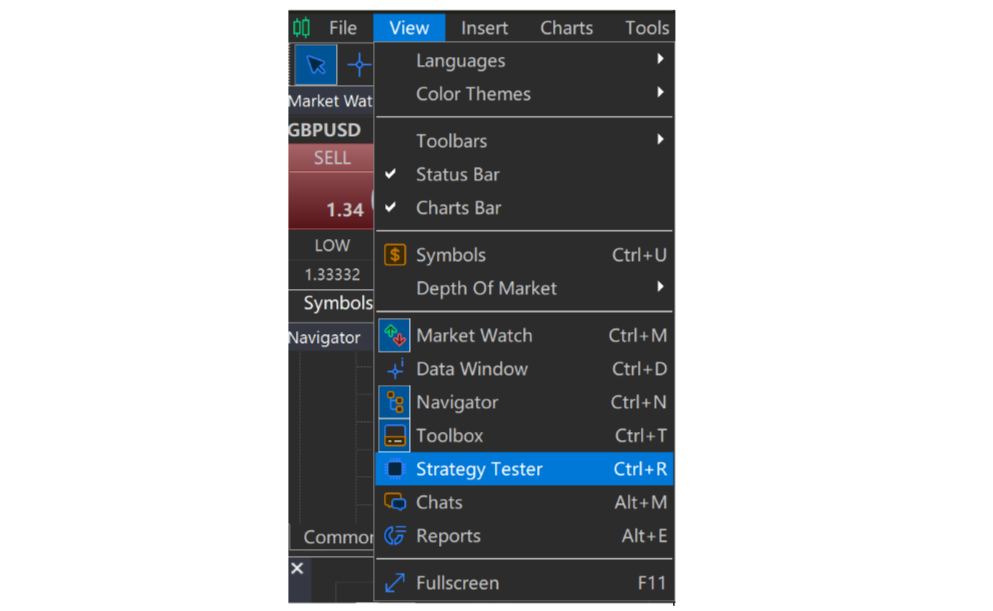
سيؤدي هذا إلى فتح واجهة الاختبار الخلفي حيث يمكنك إعداد الاختبار الخاص بك.
حدد نطاق التاريخ وأداة التداول وأي شروط اختبار أخرى تريد تطبيقها.

بمجرد أن تصبح جاهزًا، انقر فوق "ابدأ" في الزاوية اليمنى السفلية.
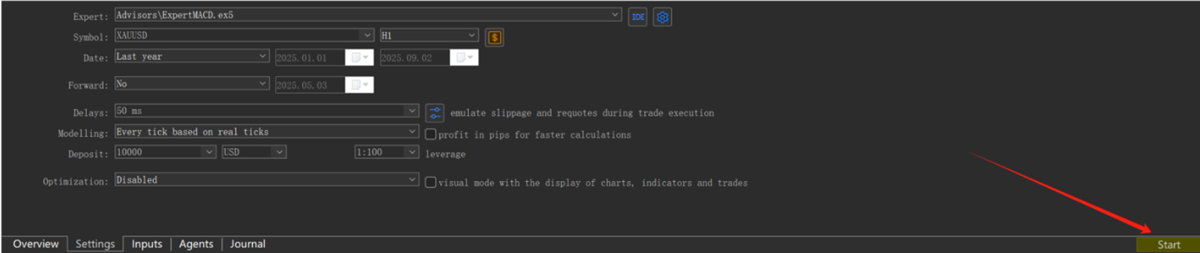
سيقوم MT5 تلقائيًا بتنزيل البيانات التاريخية المطلوبة.
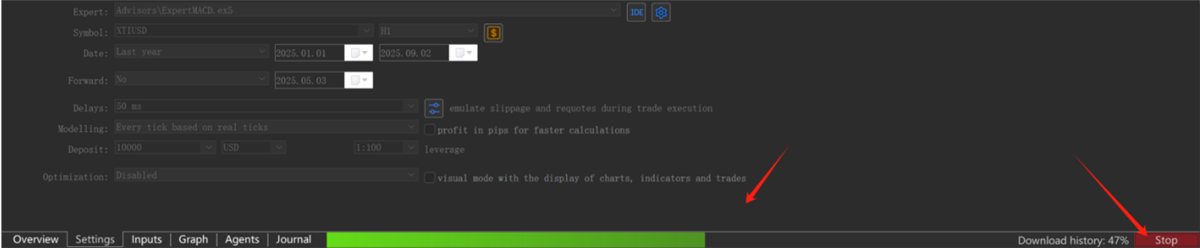
نصيحة: يمكنك أيضًا النقر فوق زر الاختبار الموجود في أسفل اليمين للوصول إلى اختصار صفحة الاختبار الخلفي.

إذا كنت تفضل التحكم في البيانات بنفسك، فإن MT5 يسمح لك أيضًا بالتنزيلات اليدوية:
في نافذة مراقبة السوق، انظر إلى الأعلى بحثًا عن ثلاث علامات تبويب: المواصفات والأشرطة والعلامات.
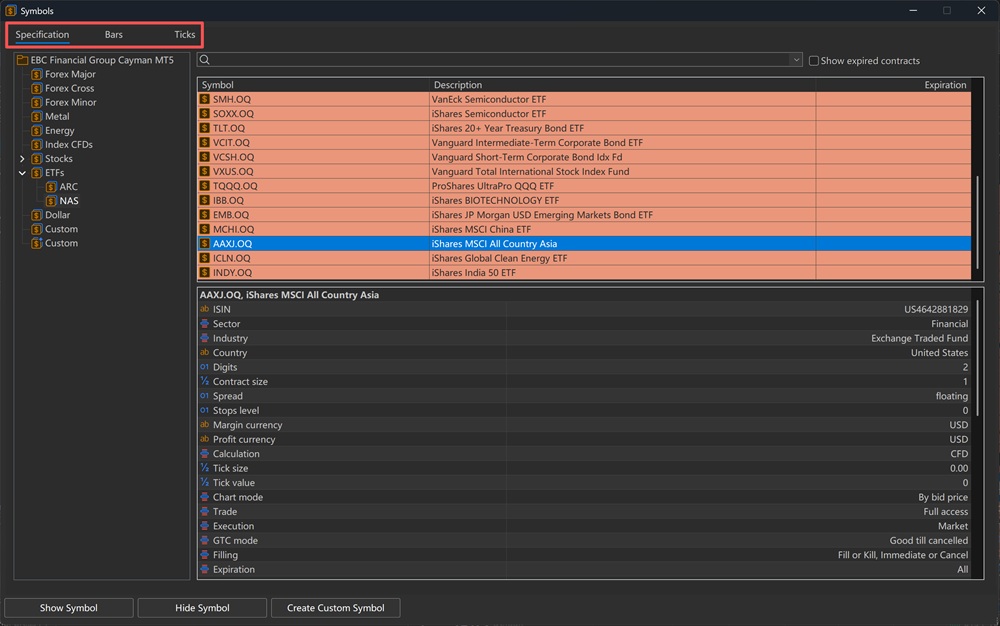
حدد الأشرطة لتوليد بيانات الأشرطة أو الشموع في ظل ظروف محددة، ثم قم بتصديرها.
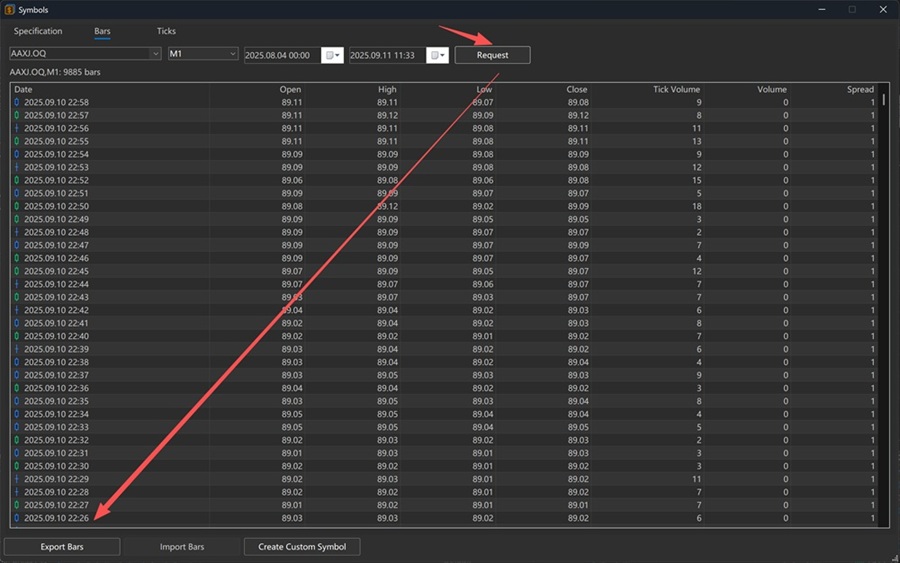
حدد العلامات لالتقاط عروض الأسعار في كل نقطة زمنية، والتي يمكن تصديرها أيضًا.
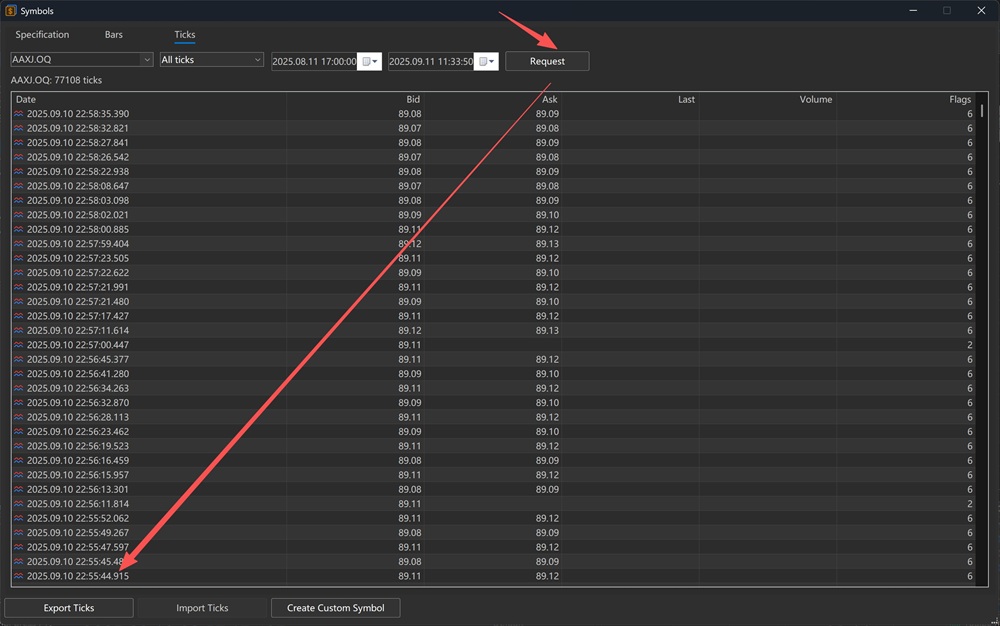
تُحفظ البيانات بصيغة CSV، وهي متوافقة مع كلٍّ من MT4 وMT5. ومن الممارسات الشائعة تنزيل البيانات عبر MT5 ثم استيرادها إلى MT4، نظرًا لمحدودية توفر البيانات التاريخية في MT4.

في نافذة "اختبار الاستراتيجية"، انتقل إلى علامة التبويب "نظرة عامة".
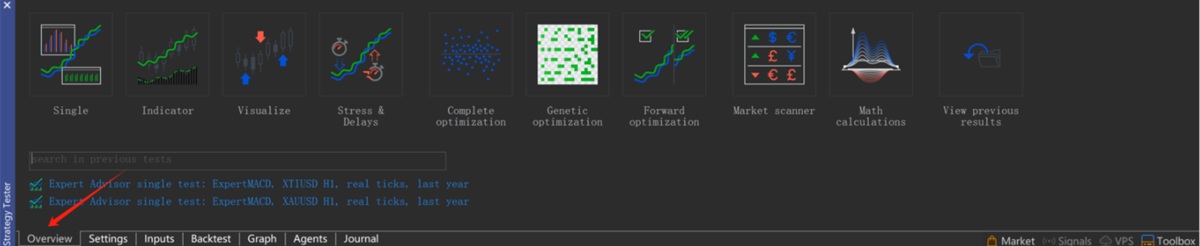
حدد نوع الاختبار الخلفي الذي تريد تشغيله (على سبيل المثال، اختبار رمز واحد أو اختبار يعتمد على المؤشر).
بعد ذلك، انتقل إلى الإعدادات. ضمن "الخبراء"، اختر الاستراتيجية التي تريد اختبارها.
يتضمن MT5 ثلاث فئات مدمجة من الاستراتيجيات: المستشارون، والأمثلة، والروبوتات المجانية.

قم باختيار الإطار الزمني بعناية، لأنه يؤثر على التحليل والنتائج.

عندما تكون جاهزًا، انقر فوق "ابدأ" لتنزيل أي بيانات مفقودة.
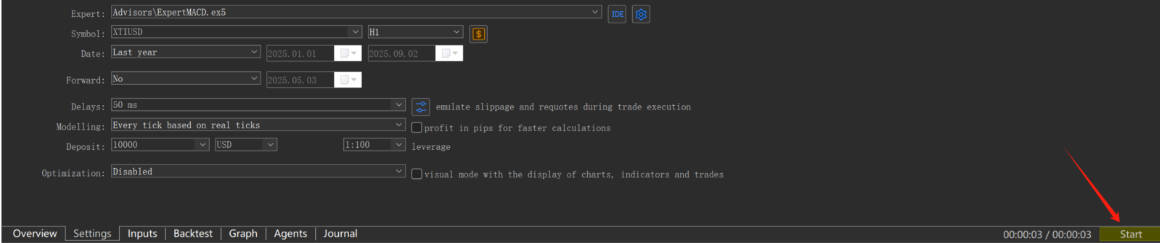
انقر فوق "ابدأ" مرة أخرى لبدء الاختبار.
إذا كنت تريد أن يقوم MT5 بمعالجة الاختبار في الخلفية، فحدد الاختبار في الخلفية.

بعد اكتمال الاختبار، يقوم MT5 بإنشاء تقرير استراتيجي مفصل.
للوصول إلى المستند الكامل، انقر بزر الماوس الأيمن على شاشة الاختبار في الخلفية.
حدد التقرير.
ثم اختر بين XML أو HTML.
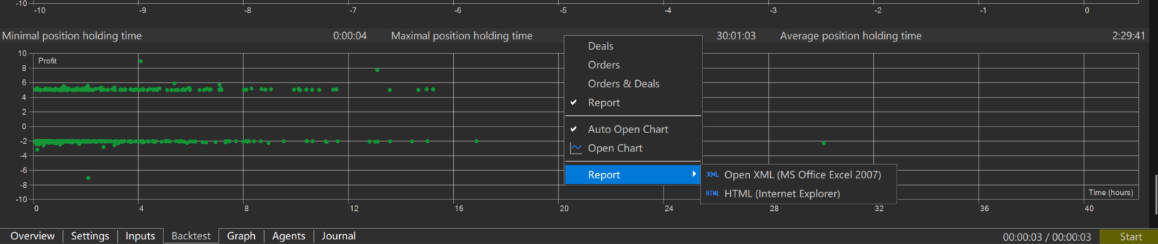
تعرض هذه التقارير إحصائيات الأداء، مما يساعدك على فهم نقاط القوة والضعف في استراتيجيتك.
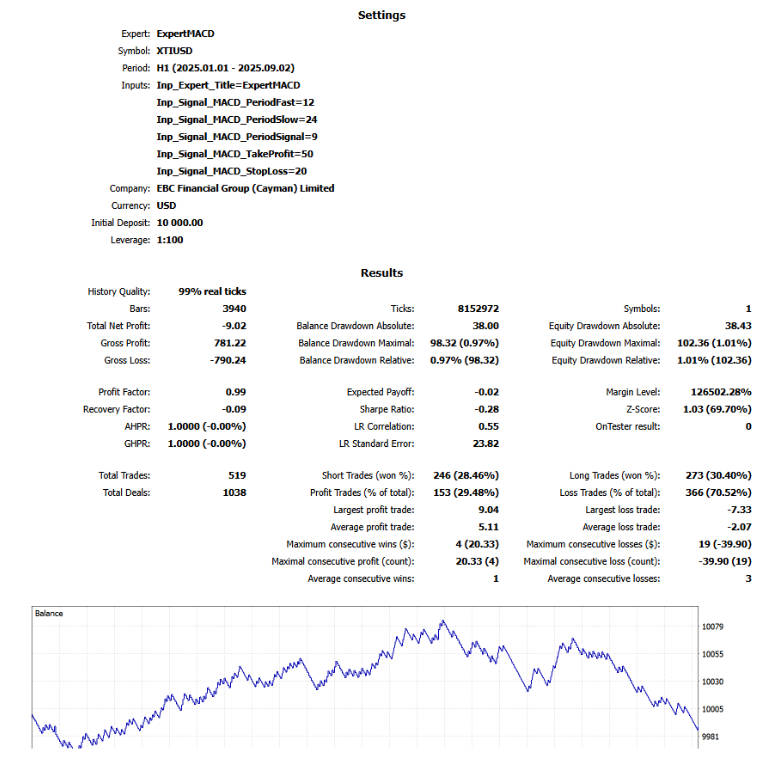
مع تقرير شامل، يمكنك تحسين استراتيجيتك لتحقيق دقة أعلى. تُسهّل رؤى MT5 المُفصّلة تحديد ما يُجدي وما لا يُجدي، وأين يلزم التحسين.
تُعد وظيفة الاختبار الخلفي في MT5 أداةً فعّالة وعملية للغاية للمتداولين. فمن خلال الجمع بين تنزيلات البيانات التلقائية والتقارير الشاملة، تُمكّنك من تقييم أداء الاستراتيجية بثقة وتعزيز مهاراتك في التداول.
إخلاء مسؤولية: هذه المادة لأغراض إعلامية عامة فقط، وليست (ولا ينبغي اعتبارها كذلك) نصيحة مالية أو استثمارية أو غيرها من النصائح التي يُعتمد عليها. لا يُمثل أي رأي مُقدم في المادة توصية من EBC أو المؤلف بأن أي استثمار أو ورقة مالية أو معاملة أو استراتيجية استثمارية مُعينة مُناسبة لأي شخص مُحدد.